MonitorTest 3.2 Build 1005 Kiểm tra chất lượng màn hình máy tính
MonitorTest là công cụ giúp bạn đánh giá chất lượng và hiệu năng của màn hình máy tính hoặc các loại màn hình LCD khác.
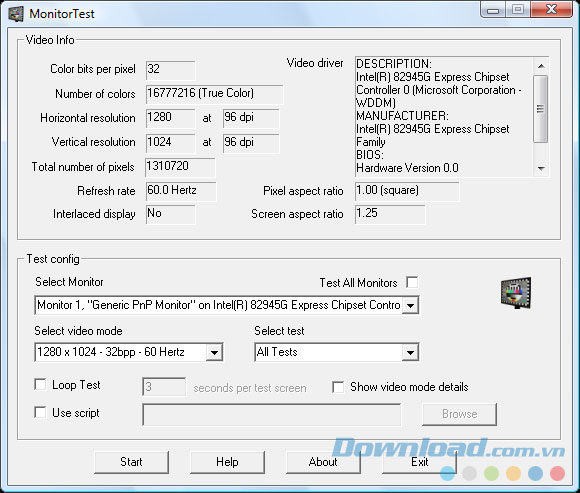
Rất nhiều người dùng đã dành kha khá thời gian quý giá của mình trước màn hình máy tính để kiểm tra bằng mắt thường, sau đó quyết định mua 1 chiếc màn hình chất lượng để có hình ảnh tươi sáng mà vẫn không ảnh hưởng đến thị lực. Phần mềm MonitorTest sẽ giúp bạn thực hiện việc này dễ dàng hơn bao giờ hết. MonitorTest tạo ra các kiểu mẫu (pattern) trên màn hình với nhiều độ phân giải khác nhau và chiều sâu màu đa dạng để tối ưu hóa hiệu suất hình ảnh của màn hình. Mỗi màn hình thử nghiệm trong 35 bài test sẽ hiển thị kết quả khác nhau để bạn đánh giá.
Màn hình máy tính là 1 trong những bộ phận khiến bạn tiêu tốn tiền nhất mỗi khi đầu tư 1 dàn máy mới. MonitorTest cho phép kiểm tra và lựa chọn chất lượng màn hình tốt hơn dựa vào những thông số thực tế. Passmark MonitorTest là chương trình được rất nhiều người dùng lựa chọn, từ các trung tâm sửa chữa máy tính, sửa màn hình, nhà thiết kế hay bất cứ ai quan tâm đến chất lượng của màn hình. MonitorTest chạy trên nền tảng Windows, hỗ trợ mọi độ phân giải, thông số và độ sâu màu của nhiều loại màn hình và card đồ họa.
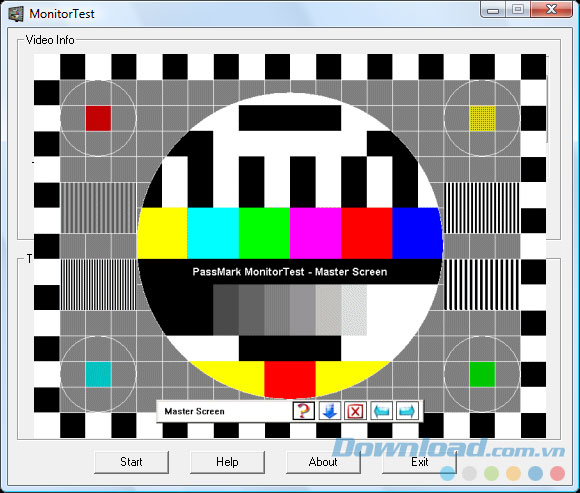
Tính năng chính của phần mềm Passmark MonitorTest
- File trợ giúp đầy đủ cho người dùng mới.
- 35 kiểu thử nghiệm khác nhau bao gồm:
- Màn hình chính
- Hội tụ
- Tương phản
- Tỷ lệ màu (thang màu)
- Font chữ
- Căn chỉnh màu máy in
- Đồng nhất
- Đo Gamma
- Phóng to thu nhỏ để xác định độ ổn định của nguồn điện
- Màu cơ bản để kiểm tra màu thiếu hoặc tính điểm ảnh
- Thử nghiệm màn hình cảm ứng (Windows 7 trở lên)
- Kiểm tra màn hình đa chạm (Windows 7 trở lên)
- Hỗ trợ hệ thống nhiều màn hình, có thể kiểm tra toàn bộ màn hình cùng lúc (bản mất phí).
- Hiển thị thông tin hệ thống màn hình và bộ tiếp hợp video.
- Hỗ trợ mọi độ phân giải và độ sâu màu.
- Hỗ trợ mọi loại màn hình như CRT, LCD, Plasma...
- Hỗ trợ card video với hơn 300 chế độ video khác nhau.
- Thí nghiệm vòng lặp để kiểm tra liên tục màn hình.
- Sử dụng nhiều kiểu thử nghiệm với các độ phân giải và màu khác nhau (bản mất phí).
- Phần mềm có dung lượng nhỏ gọn, không chiếm dụng quá nhiều tài nguyên máy.
- Có thể thay thế cho các loại phần cứng kiểm tra màn hình đắt đỏ.
- Có thể cài đặt để chạy từ USB.
Cách kiểm tra chất lượng màn hình với MonitorTest
Đầu tiên, bạn nên chọn kiểu thể hiện màu sắc màn hình cần kiểm tra ở ô Select Video Mode. Có đến cả trăm “mode” màu sắc màn hình trong bảng danh sách, nhưng bạn chỉ cần chọn “mode” màn hình mặc định mà mình đang sử dụng là đủ. Mode màn hình phổ biến hiện nay đa số sẽ là “1024 x 768 - 32bpp - 60 Hertz”.
Ở ô Select Test đã để sẵn kiểu kiểm tra mặc định là All Test, bao gồm các kiểu kiểm tra mức độ thể hiện của màn hình như sau: Master Screen (kiểm tra độ hoàn hảo ở mọi góc cạnh vuông-tròn cũng như mọi sắc độ màu); Đen, Đỏ, Xanh lá cây, Xanh đậm, Trắng, Trắng, Xám, Lưới, Ô, Gama, Độ chớp, Tỷ lệ phối riêng của từng màu...
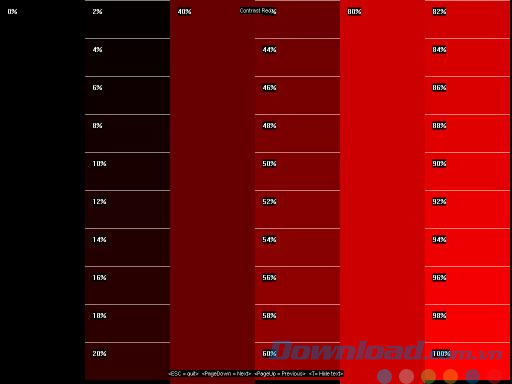
Nhấn vào nút Start để bắt đầu kiểm tra mức độ thể hiện từng tông màu. Màn hình của từng tông màu kiểm tra sẽ hiện ra riêng biệt để bạn tự đánh giá, để chuyển sang màn hình kiểm tra tông màu mới, bạn chỉ cần nhất vào nút Next Test.
Công cụ MonitorTest này tỏ ra vô cùng hiệu quả trong việc so sánh chất lượng hình ảnh của các loại màn hình khác nhau, đặc biệt khi bạn đi chọn mua các loại màn hình đã qua sử dụng.
Câu hỏi thường gặp
MonitorTest là công cụ giúp đánh giá chất lượng và hiệu năng của màn hình máy tính hoặc các loại màn hình LCD khác bằng cách tạo ra các kiểu mẫu (pattern) trên màn hình với nhiều độ phân giải và chiều sâu màu khác nhau.
Phần mềm có 35 kiểu thử nghiệm khác nhau bao gồm kiểm tra màn hình chính, hội tụ, tương phản, tỷ lệ màu, font chữ, đo Gamma, kiểm tra màn hình cảm ứng, đa chạm,... hỗ trợ nhiều loại màn hình và card video, có thể chạy thử nghiệm vòng lặp, dung lượng nhỏ gọn và có thể chạy từ USB.
MonitorTest chạy trên nền tảng Windows và hỗ trợ nhiều loại màn hình, card đồ họa với nhiều chế độ video khác nhau.
Bạn chọn kiểu thể hiện màu sắc màn hình cần kiểm tra ở ô Select Video Mode, chọn chế độ kiểm tra ở Select Test, sau đó nhấn nút Start để bắt đầu kiểm tra. Các tông màu kiểm tra sẽ hiển thị riêng biệt để người dùng tự đánh giá.
Phần mềm có thể thay thế cho các loại phần cứng kiểm tra màn hình đắt đỏ.
Có, MonitorTest hỗ trợ hệ thống nhiều màn hình và có thể kiểm tra toàn bộ màn hình cùng lúc trong bản mất phí.
MonitorTest có dung lượng nhỏ gọn và không chiếm dụng quá nhiều tài nguyên máy.
Phần mềm hỗ trợ mọi loại màn hình như CRT, LCD, Plasma...
Có, MonitorTest hỗ trợ kiểm tra màn hình cảm ứng và đa chạm trên các phiên bản Windows 7 trở lên.
- Phát hành:
- Version: 3.2 Build 1005
- Sử dụng: Dùng thử
- Dung lượng: 1,9 MB
- Lượt xem: 13.040
- Lượt tải: 9.795
- Ngày:
- Yêu cầu: Windows XP/Vista/7/8/10


























